Tomando capturas de pantalla en Microsoft Surface RT

Utilice los botones físicos en la tableta Surface RT
Para tomar una captura de pantalla de la pantalla completa en su Surface, mantenga presionado el botón de Windows y el botón para bajar el volumen.
Propina: Mantenga presionado el botón de Windows, y sentirá un poco de vibración, luego presione el botón para bajar el volumen.

Es posible que no creas que se tomó una foto, porque no hay un mensaje o sonido de confirmación, pero así fue. Por defecto, las capturas de pantalla se colocan en el Fotos> Capturas de pantalla carpeta.

Usa la herramienta de recorte
La herramienta Snipping comenzó como PowerToy para XP, e hizo su debut en Vista, y desde entonces sigue siendo parte de Windows, incluida RT.
Para acceder a la herramienta de recorte en la superficie, desde la pantalla de inicio tipo: herramienta de corte y haga clic o toque en los resultados de búsqueda. Si terminas usándolo mucho, es posible que desees anclarlo en la pantalla de inicio o en la barra de tareas del escritorio.
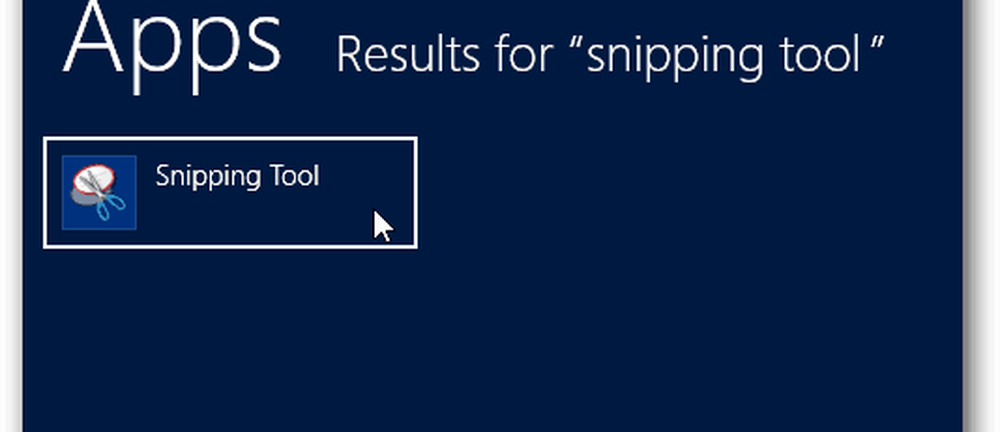
La herramienta de recorte aparecerá en el escritorio. Seleccione Nuevo y el tipo de recorte que desea usar. Encuentro que el "Recorte de forma libre" funciona mejor cuando utilizo un lápiz. Los demás son geniales cuando usas un mouse y un teclado..

Seleccione el área de la pantalla que desea tomar una foto.

Luego, su selección de pantalla se abrirá en el editor de la Herramienta de recortes para que pueda hacer ajustes menores si lo necesita. Una vez más, me gusta usar un lápiz para agregar notas escritas a mano.
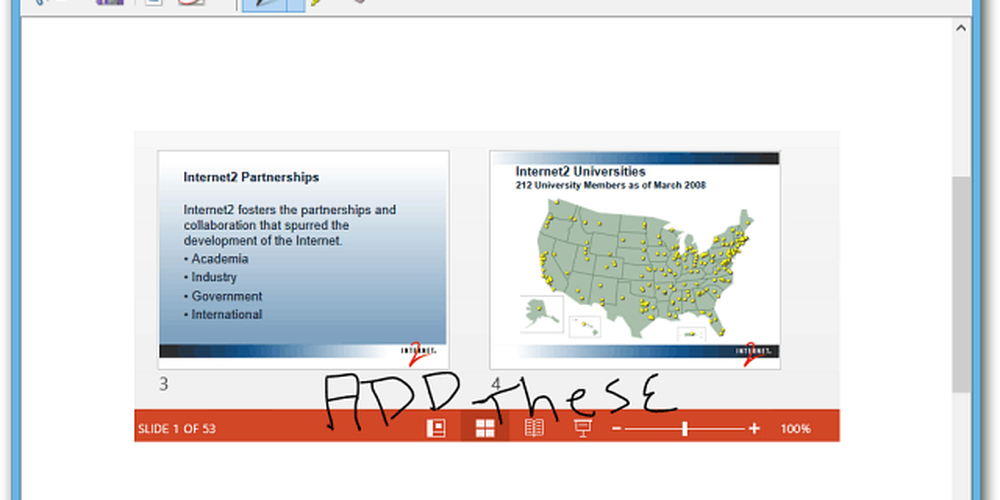
Un problema evidente es que no puede enviar la foto por correo electrónico directamente desde la Herramienta de recortes. No reconocerá la aplicación de correo. Con la Surface Pro no tienes esta limitación..

Tendrá que guardar su captura de pantalla y luego abrir la aplicación Correo y enviarla como un archivo adjunto.
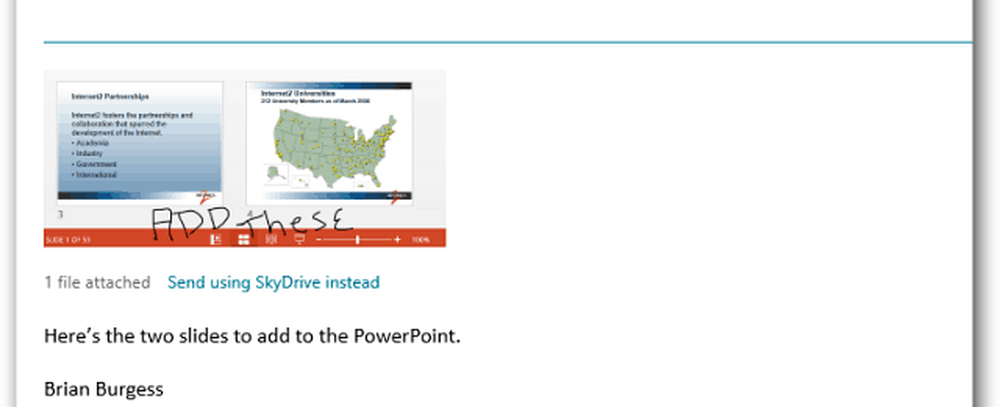
Además, no puede utilizar la herramienta de recorte para tomar fotografías de la interfaz de estilo metro. Para eso, necesitarás usar el método del botón físico..




